hei kawand kawandh !!! kopi malam ini serasa enak banged, ni ada tutorial basic bwat newbie photoshop :) cara menggunakan pencil tool bwat bikin detail button. gw tepati janji gw bwat perbanyak tutorial photoshop bwat newbie juga. huoke ! bikin canvas kecil aja, ukuran sekitar 200 x 100 pixel, backgorund na putih 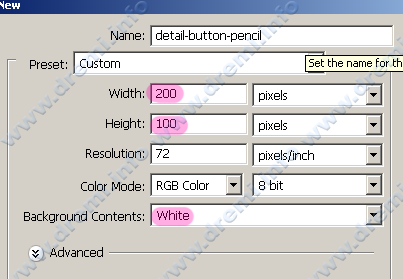
kalo udah HAJAR tombol OK na !! :)) sekarang siapin rectangle tool (U) 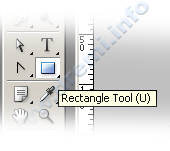
wabis ntu lu tarik dah bidang na di canvas kosong lu 
ubah nama layer nya "dasar", dengan double klik di text shape pada layer 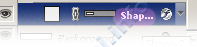
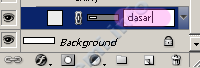
pilih menu Layer > Layer Style > Color Overlay kasi warna biru / sesuka lu 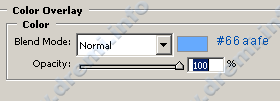
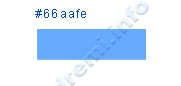
Dengan Zooming tool, gedein objek area lu 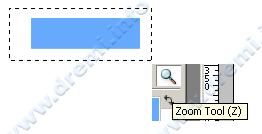
tros pencet KIBOR lu [CTRL+Click] pada Layer, nah ini bwat mbikin seleksi di sekitar bidang shapping lu 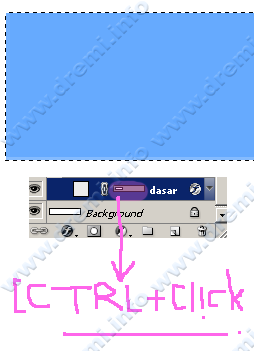
wabis ntu lu aktifin tool Eliptical Marquee na: 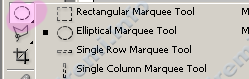
tros atur setting na menjadi intersect with selection :) 
nah lu klik dan drag aja dah di sebagian area seleksi persegi yg terbentuk sebelum na 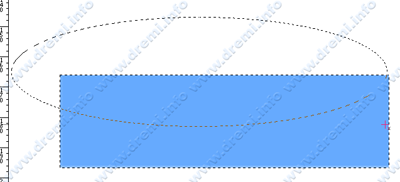
jadi lu bakalan dapet seleksi kayak gini mbro :)) 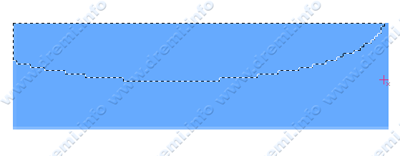
sekarang bikin layer baru lewat menu : Layer > New Layer, kasi nama layer "shadow" tros lu aktipin tool gradient na, set menjadi transparent putih, dan klik + drag gradasi na mengikuti arah panah pada area seleksi 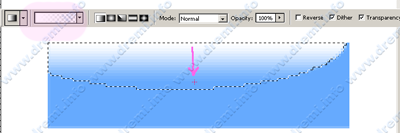
kurangin opacity layer na menjadi 75 %. woke, jadi dah efek shadow na :)) 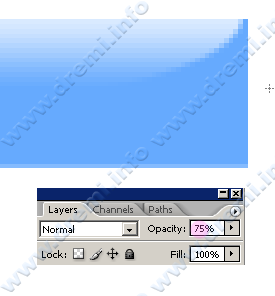
sekarang ambil tool brush, ukuran nya: 3 px aja dan bikin layer baru namanya "botline" tarik dari kanan ke kiri pada area button 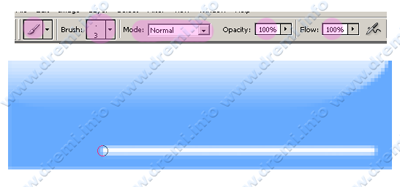
tros kasi filter blur, pilih menu Filter > Blur > Gaussian Blur, dan kasi radius 1.5 px 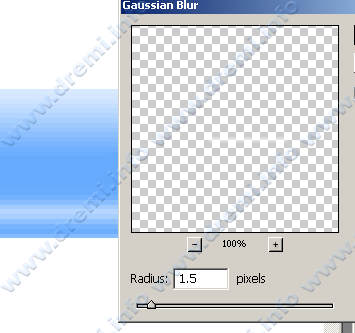
hapus ujung kiri na make eraser tool 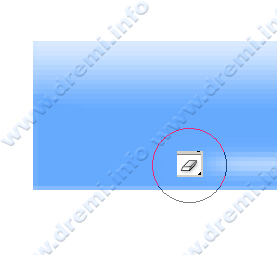
ubah opacity layer na menjadi 62 % dan blending layer Overlay 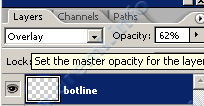
sekarang ambil pencil tool, berukuran 4 px dan warna putih, bikin 3 buah titik pada layer baru bernama "dot sign" 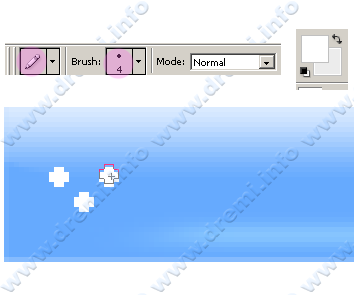
nah lo, wabis ntu kasiin aja layer style, drop shadow ama color overlay 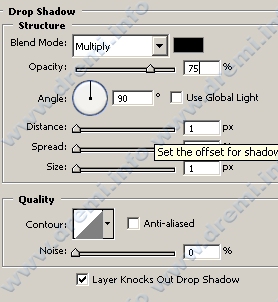
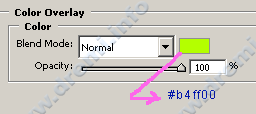
tros kasi teks na, gw make ini ni: ACKNOWTT.TTF bwat font na. klik aja bwat donlot wabis ntu lu kasiin dah style drop shadow dikiiiiiiiiiiiiiiiiiiiiiiiit aja bwat teks na 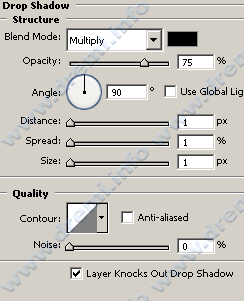
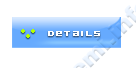
terakhir ambil lagi pencil tool lu, pake size 1 px dan warna item dah, bikin layer baru nama na detail stroke, tros lu klik dan drag mengelilingi pinggiran button lu 

jadi ke gini dah 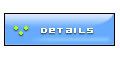
nah untuk merubah warna lu bisa ganti layer style untuk color overlay na pada layer dasar na 
Label: Photoshop Tutorial |

